![图片[1]-UNRAID NAS进阶配置-NAS资源-那啥资源](https://www.naszy.com/wp-content/uploads/2022/11/frc-5b7a1277253aa6baed1936b7c68579e8.png)
如何实现外网访问
![图片[2]-UNRAID NAS进阶配置-NAS资源-那啥资源](https://www.naszy.com/wp-content/uploads/2022/11/frc-a9d274f18aef01f5e77e833d1ffa17d0.png)
![图片[3]-UNRAID NAS进阶配置-NAS资源-那啥资源](https://www.naszy.com/wp-content/uploads/2022/11/frc-dced6696b792561de30260d3dac4cb04.png)
如何实现SMB和NFS自动挂载
-
在UNRAID的APPS中搜索安装User Scripts插件; -
在User Scripts插件中增加一个脚本,名字随便取,自己能理解就行,输入以下内容:
sleep 5m
mount -t nfs 192.168.1.100:/volume4/Media /mnt/remotes/192.168.1.100_Media
-
sleep 5m是说等待5分钟再执行后面的脚本内容,给NAS足够时间完成启动 -
mount -t nfs 192.168.1.100:/volume4/Media /mnt/remotes/192.168.1.100_Media是挂载NAS媒体库的命令,nfs是指定共享方式,如果是smb方式的话命令要换成mount -t cifs -o guest username=xxx,password=xxx,vers=x [远程路径] [目标挂载路径]这个大家自行百度一下,如果不明白的话也可以给老鱼留言192.168.1.100:/volume4/Media就是NAS的共享目录路径,这个要换成你NAS的IP和媒体库目录的路径。/mnt/remotes/192.168.1.100_Media就是指定UNRAID上的挂载点,UNRAID上所有的挂载点都在/mnt/remotes/ -
保存脚本,设置计划为At Startup of Array,点击APPLY,大功告成!这样UNRAID重启之后就会等待5分钟就会执行一次挂载NAS共享文件服务的命令,这个时候去看Unassigned Devices插件的状态,对应的共享文件服务share type前已经亮起了绿色小标,就代表共享文件服务已经挂载成功 ![图片[4]-UNRAID NAS进阶配置-NAS资源-那啥资源](https://www.naszy.com/wp-content/themes/zibll/img/thumbnail-lg.svg)
如何实现docker加速
![图片[5]-UNRAID NAS进阶配置-NAS资源-那啥资源](https://www.naszy.com/wp-content/uploads/2022/11/frc-a1eadc6c05b33989e37f9fc32f1a1253.png)
![图片[6]-UNRAID NAS进阶配置-NAS资源-那啥资源](https://www.naszy.com/wp-content/uploads/2022/11/frc-fc727f3a81642213c4765e8ffcc70212.png)
tee /etc/docker/daemon.json ‘EOF’
{
“registry-mirrors”: [“https://xxxx.mirror.aliyuncs.com”]
}
EOF
如何备份系统
![图片[7]-UNRAID NAS进阶配置-NAS资源-那啥资源](https://www.naszy.com/wp-content/uploads/2022/11/frc-8cd8a3c680410a83fd6332ddad8bb577.png)
![图片[8]-UNRAID NAS进阶配置-NAS资源-那啥资源](https://www.naszy.com/wp-content/uploads/2022/11/frc-4349b3bb184242a2e3bbb8fe7a6d2acb.png)
如何实现硬件直通
SMTP通知设置
-
进入QQ邮箱->设置->账户,在POP3/IMAP/SMTP/Exchange/CardDAV/CalDAV服务中点击生成授权码 ![图片[9]-UNRAID NAS进阶配置-NAS资源-那啥资源](https://www.naszy.com/wp-content/themes/zibll/img/thumbnail-lg.svg)
用你绑定的手机按照说明发送一条短信就可以获得一份授权码,复制保存这授权码,我们后面会用到。 -
进入UNRAID,SETTING->Notifications,在通知设置中选择你需要收到的通知类型,通知方式勾选Email ![图片[10]-UNRAID NAS进阶配置-NAS资源-那啥资源](https://www.naszy.com/wp-content/themes/zibll/img/thumbnail-lg.svg)
![图片[11]-UNRAID NAS进阶配置-NAS资源-那啥资源](https://www.naszy.com/wp-content/uploads/2022/11/frc-ddc45b02263d581312e51d5178a5a153.png)
smtp.qq.com,端口465,启用SSL,认证方法选择登录,用户名就是你的QQ邮箱地址,密码是你刚才申请的授权码,不要用QQ邮箱密码。这样就配置好了,可以发一封测试邮件试试。汉化
![图片[12]-UNRAID NAS进阶配置-NAS资源-那啥资源](https://www.naszy.com/wp-content/uploads/2022/11/frc-b78c94ec99ed1ac0344935051eaf00b3.png)
© 版权声明
文章版权归作者所有,未经允许请勿转载。
THE END
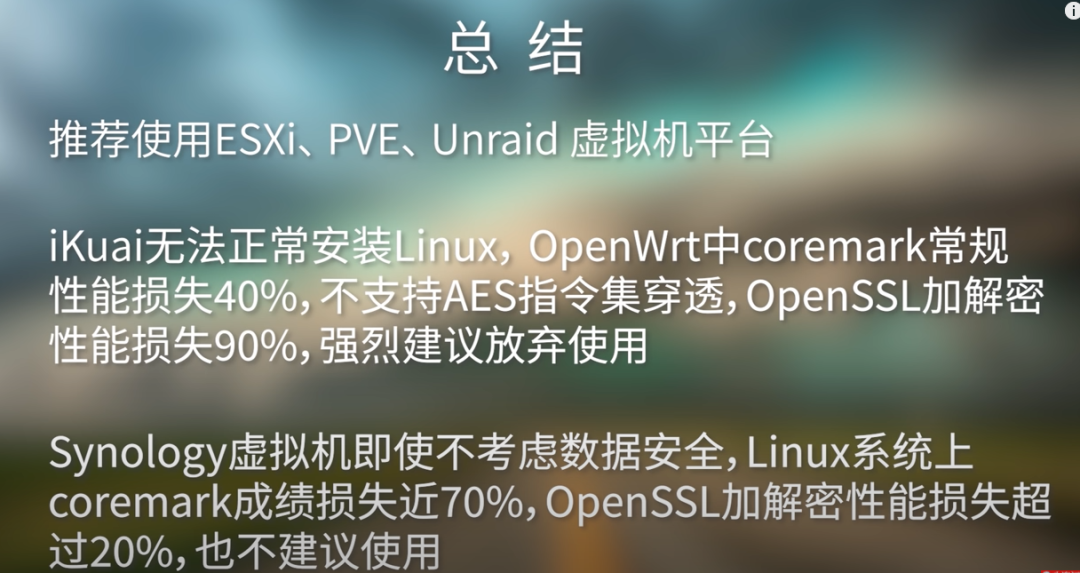


![图片[4]-UNRAID NAS进阶配置-NAS资源-那啥资源](https://www.naszy.com/wp-content/uploads/2022/11/frc-f04de5a77450b282a5fbe7cc47c3b45d.png)
![图片[9]-UNRAID NAS进阶配置-NAS资源-那啥资源](https://www.naszy.com/wp-content/uploads/2022/11/frc-93b9d661df8a1627ede2358450cac8f6.png)
![图片[10]-UNRAID NAS进阶配置-NAS资源-那啥资源](https://www.naszy.com/wp-content/uploads/2022/11/frc-072adc8ca02a21913b9bd61cda5df4ba.png)















![表情[aoman]-那啥资源](https://www.naszy.com/wp-content/themes/zibll/img/smilies/aoman.gif)


暂无评论内容